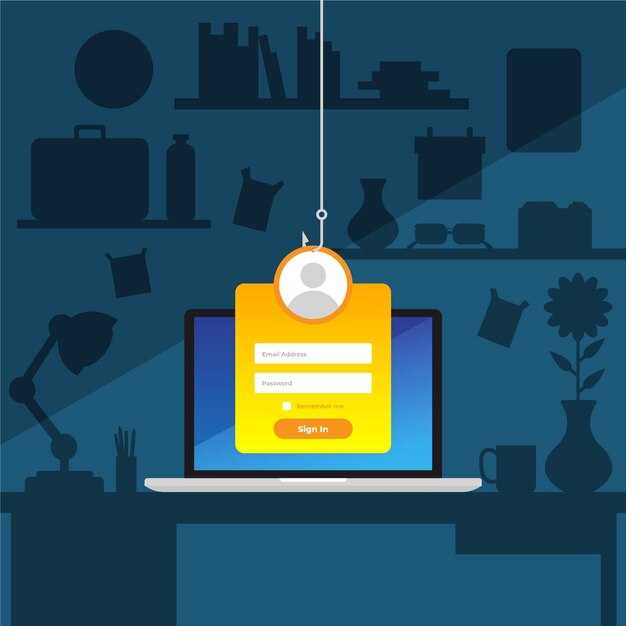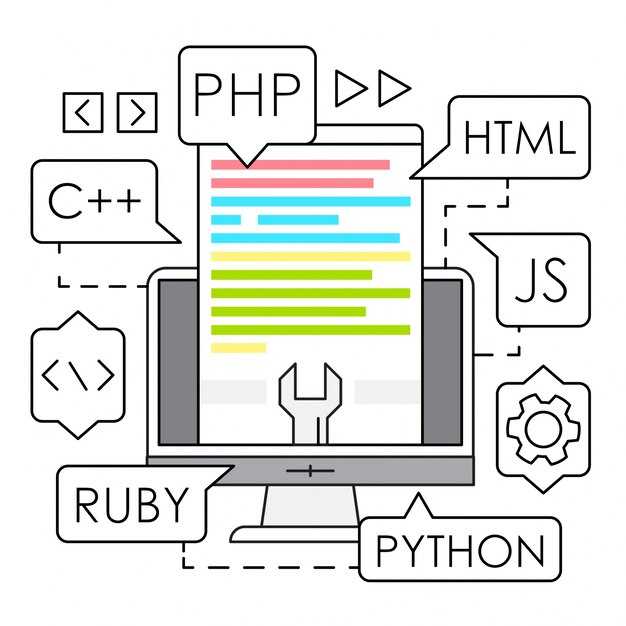Ищете простой способ взаимодействия с файловой системой Windows с помощью Python? Начните с модуля os, который предоставляет широкий набор функций для работы с файловыми и директориями. С его помощью можно создавать, удалять, изменять и получать информацию о файлах. Например, для получения списка всех файлов в каталоге используйте os.listdir(), а для изменения текущей директории – os.chdir().
Для обработки путей к файлам воспользуйтесь модулем pathlib. Этот модуль позволяет создавать удобные и понятные пути к файлам с учетом операционной системы. Использование Path().resolve() помогает получить абсолютный путь к файлу. Это особенно полезно, если ваши скрипты будут запускаться на разных устройствах.
Не забывайте об обработке ошибок. Модуль try-except поможет вам отловить исключения, возникающие при работе с файлами. Это особенно важно, когда вы работаете с пользовательскими вводами или файлами, которые могут отсутствовать или быть недоступными.
Помимо простых операций с файлами, изучите работу с библиотеками для чтения и записи форматов данных, таких как json, csv и pickle. Эти библиотеки упростят задачи по сохранению состояния данных и их последующей загрузке. Например, с помощью json.dump() вы можете быстро сохранить словарь в JSON-файл, а json.load() позволит легко его загрузить обратно.
Эти инструменты значительно упростят вашу работу и позволят создавать эффективные и надежные приложения, взаимодействующие с файловой системой. Продолжайте осваивать возможности Python, и вам откроются новые горизонты в разработке программного обеспечения!
Основные операции с файлами: чтение и запись
Чтение и запись файлов в Python осуществляется с помощью встроенных функций. Начните с открытия файла с использованием функции open(), затем применяйте методы для работы с данными.
Чтение файлов
Для чтения файла используйте режим 'r'. Вот пример кода:
with open('example.txt', 'r') as file:
content = file.read()
print(content)
with open('example.txt', 'r') as file:
for line in file:
print(line.strip())
Запись в файлы
Для записи данных в файл используйте режим 'w' (перезапись) или 'a' (добавление). Например:
with open('output.txt', 'w') as file:
file.write('Hello, World!
')
Этот код создает файл output.txt (или перезаписывает его, если он уже существует) и записывает в него строку Hello, World!.
Добавление строк в конец файла осуществляется так:
with open('output.txt', 'a') as file:
file.write('Appended line.
')
Дополнительные советы
- Используйте
withдля автоматического закрытия файла после завершения работы. - Проверяйте наличие исключений (например, файл не найден) с помощью
try-except. - Применяйте кодировку при открытии файлов, например,
open('example.txt', 'r', encoding='utf-8'). - Для работы с большими файлами используйте
read(size)для чтения файла частями.
Эти примеры демонстрируют основные операции с файлами в Python. Применяйте их в своих проектах для панорамного контроля над данными.
Как открыть файл и прочитать его содержимое
Используйте встроенные функции Python для открытия и чтения файлов. Применение функции open() позволяет легко начать работу с файлом. Передайте путь к файлу и режим открытия. Например, для чтения файла используйте режим ‘r’.
Вот пример открытия текстового файла:
file = open('путь_к_файлу.txt', 'r')Чтобы прочитать содержимое файла, воспользуйтесь методом read(). Это вернет все данные в виде строки:
content = file.read()Не забудьте закрыть файл после завершения работы с ним, применив метод close():
file.close()Для обработки любого файла следует использовать конструкцию with, которая автоматически закроет файл после выполнения блока кода:
with open('путь_к_файлу.txt', 'r') as file:
content = file.read()
Этот способ более безопасный, так как минимизирует риск утечки ресурсов.
Если вам нужно читать файл построчно, используйте метод readline() или перебирайте файл в цикле:
with open('путь_к_файлу.txt', 'r') as file:
for line in file:
print(line.strip())
Метод strip() уберет лишние пробелы и символы новой строки.
Если требуется считывать все строки сразу, можно использовать метод readlines():
with open('путь_к_файлу.txt', 'r') as file:
lines = file.readlines()
Этот метод вернет список строк, что позволяет легко работать с каждой строкой индивидуально.
Запись данных в файл: варианты и практические советы
Используйте метод open() с параметром 'w' для записи в файл. Это создаст новый файл или перезапишет существующий. Например:
with open('example.txt', 'w') as file:
file.write('Привет, мир!')Если требуется добавление данных в конец файла, используйте режим 'a':
with open('example.txt', 'a') as file:
file.write('
Добавлено новое сообщение.')Чтобы записать данные в виде списка, применяйте метод writelines(). Убедитесь, что строки завершаются символом новой строки:
lines = ['Первая строка.
', 'Вторая строка.
', 'Третья строка.
']
with open('example.txt', 'w') as file:
file.writelines(lines)Для работы с различными форматами данных, включая CSV, используйте модуль csv. Это полезно для упрощения записи и чтения данных в таблицах. Пример записи данных в CSV файл:
import csv
header = ['Имя', 'Возраст']
data = [['Алексей', 30], ['Мария', 25]]
with open('data.csv', 'w', newline='') as csvfile:
writer = csv.writer(csvfile)
writer.writerow(header)
writer.writerows(data)Если необходимо записывать данные в формате JSON, имплементируйте модуль json. Вот как это делается:
import json
data = {'Имя': 'Алексей', 'Возраст': 30}
with open('data.json', 'w') as jsonfile:
json.dump(data, jsonfile)Помните о проверке на наличие ошибок. Вы можете использовать try...except для обработки исключений, которые могут возникнуть при работе с файлами. Это защитит код от аварийных завершений:
try:
with open('example.txt', 'w') as file:
file.write('Тестовая запись.')
except IOError as e:
print(f'Ошибка записи в файл: {e}') Для безопасности, добавляйте обработку ошибок и проверяйте, закрыты ли файлы. Использование with автоматически закрывает файл после выполнения блока кода.
Регулярно проверяйте выделяемые ресурсы, чтобы избегать утечек памяти и блокировок файлов. Логируйте важные операции для анализа в случае возникших проблем.
Работа с кодировками: как избежать проблем с текстом
Всегда указывайте кодировку при открытии файлов, например, используйте encoding=’utf-8′ в функции open(). Это предотвращает ошибки, когда текст содержит специальные символы.
При работе с текстовыми файлами старайтесь заносить текст в переменные, а не манипулировать с ним напрямую. Например, создавайте функцию для чтения, обрабатывайте текст и затем записывайте его в файл. Это упрощает отладку и делает код более читаемым.
Используйте модуль chardet, чтобы автоматически определять кодировку. Это особенно полезно, если вы не уверены в исходной кодировке файла. Модуль анализирует байты и выбирает наиболее вероятную кодировку.
Тестируйте ваш код с разными языками и символами. Создавайте тестовые файлы с разнообразным содержимым, чтобы выявить возможные ошибки и убедиться, что ваш код работает корректно в различных сценариях.
Кодировка может меняться в зависимости от операционной системы. Убедитесь, что создаваемые вами скрипты работают как в Windows, так и в других системах. Устанавливайте кодировку, совместимую для всех платформ.
Управление директориями: создание, удаление и навигация
Используйте модуль os для работы с директориями. Создайте директорию с помощью функции os.makedirs(path). Эта функция создаст все необходимые промежуточные директории. Например:
import os
os.makedirs('C:/example/new_directory')Удалить директорию можно с помощью os.rmdir(path), но учтите, что она должна быть пустой. Если же нужно удалить директорию вместе с её содержимым, используйте shutil.rmtree(path):
import shutil
shutil.rmtree('C:/example/new_directory')Для навигации по директориям используйте os.chdir(path). Укажите путь к целевой директории для изменения текущей рабочей директории:
os.chdir('C:/example')Чтобы узнать, в какой директории находитесь в данный момент, воспользуйтесь os.getcwd():
current_directory = os.getcwd()
print(current_directory)Соберите все операции в компактную таблицу для быстрого доступа:
| Операция | Функция | Описание |
|---|---|---|
| Создание директории | os.makedirs(path) |
Создаёт директорию и промежуточные директории |
| Удаление директории | os.rmdir(path) |
Удаляет пустую директорию |
| Удаление директории с содержимым | shutil.rmtree(path) |
Удаляет директорию и все её поддиректории и файлы |
| Изменение текущей директории | os.chdir(path) |
Устанавливает новую текущую рабочую директорию |
| Получение текущей директории | os.getcwd() |
Возвращает путь к текущей рабочей директории |
Значимые аспекты работы с директориями в Python просты и интуитивно понятны. Используйте эти функции для автоматизации управления файловой системой.»
Как создать новую директорию с помощью Python
Используйте модуль os для создания новой директории в Windows. Простой способ сделать это – использовать функцию os.mkdir(). Вот пример:
import os
# Путь к новой директории
directory_path = "C:\Users\ВашеИмя\НоваяДиректория"
# Создание директории
os.mkdir(directory_path)
Если требуется создать несколько вложенных директорий, воспользуйтесь os.makedirs(). Эта функция создаст все недостающие подкаталоги:
import os
# Путь к вложенной директории
nested_directory_path = "C:\Users\ВашеИмя\НоваяДиректория\ВложеннаяДиректория"
# Создание вложенных директорий
os.makedirs(nested_directory_path)
Перед созданием директории рекомендуется проверить, существует ли она, чтобы избежать исключений. Используйте os.path.exists() для этой проверки:
import os
directory_path = "C:\Users\ВашеИмя\НоваяДиректория"
# Проверка существования директории
if not os.path.exists(directory_path):
os.mkdir(directory_path)
else:
print("Директория уже существует.")
Обратите внимание на правильность указания пути, особенно если используете обратные слэши. Альтернативным вариантом является использование сырых строк:
directory_path = r"C:UsersВашеИмяНоваяДиректория"
После выполнения кода новая директория появится в файловой системе. Используйте эти методы без труда для организации ваших файлов и каталогов!
Удаление директорий: безопасные методы
Используйте модуль shutil для безопасного удаления директорий в Python. Этот модуль обеспечит быструю и надежную работу с файловой системой.
Пример кода для удаления непустой директории:
import shutil
shutil.rmtree('путь/к/директории')Перед удалением проверьте, существует ли директория. Так вы избежите ошибок:
import os
import shutil
dir_path = 'путь/к/директории'
if os.path.exists(dir_path):
shutil.rmtree(dir_path)
else:
print("Директория не существует.")
Создайте резервную копию перед удалением. Это убережет данные от случайной потери:
import shutil
shutil.copytree('путь/к/директории', 'путь/к/резервной/копии')
shutil.rmtree('путь/к/директории')Используйте функцию try-except для обработки исключений. Это поможет контролировать ошибки во время удаления:
try:
shutil.rmtree(dir_path)
except Exception as e:
print(f"Ошибка при удалении: {e}")
Также обратите внимание на права доступа. Необходимость в административных привилегиях может вызвать проблемы при удалении защищенных директорий.
Регулярно проверяйте ваши скрипты, чтобы избежать нежелательных последствий. Используйте логирование для отслеживания действий с удалением директорий:
import logging
logging.basicConfig(filename='удаление.log', level=logging.INFO)
logging.info('Удаление директории: ' + dir_path)
try:
shutil.rmtree(dir_path)
logging.info('Директория успешно удалена.')
except Exception as e:
logging.error(f"Ошибка при удалении: {e}")
Общие советы: удаляйте директории только после выполнения необходимых проверок. Это снизит вероятность случайного уничтожения нужных данных.
Навигация по файловой системе: как использовать модуль os
Используй модуль os для удобной работы с файловой системой Windows. Начни с импорта модуля:
import osЧтобы узнать текущую рабочую директорию, применяй функцию os.getcwd(). Она вернет путь к текущему местоположению:
текущая_директория = os.getcwd()
print(текущая_директория)Для изменения директории воспользуйся os.chdir(). Укажи путь к нужной папке:
os.chdir('C:/Путь/К/Новой/Директории')Подтверди успешное изменение, снова вызвав os.getcwd().
Получать список файлов и папок в директории удобно с помощью os.listdir(). Пример использования:
файлы = os.listdir('.')
print(файлы)Чтобы проверить, существует ли файл или папка, используют os.path.exists(). Например:
существует = os.path.exists('файл.txt')
print(существует)Для создания новой директории воспользуйся os.mkdir(). Укажи желаемое имя:
os.mkdir('Новая_Папка')Если нужно создать множество вложенных папок, используй os.makedirs().
Для удаления файлов и директорий используй os.remove() для файлов и os.rmdir() для пустых папок. Для удаления непустой папки подойдет shutil.rmtree(), предварительно импортировав модуль shutil:
import shutil
shutil.rmtree('Папка_С_Файлами')Спросить информацию о типе объекта можно через os.path.isfile() и os.path.isdir() для проверки, файл это или директория:
если os.path.isfile('файл.txt'):
print('Это файл.')
если os.path.isdir('Папка'):
print('Это директория.')Эти операции помогут эффективно управлять файловой системой и работать с файлами в Windows. Применяй модуль os для оптимизации своей работы.
Получение списка файлов в директории: фильтрация и сортировка
Для получения списка файлов в директории используйте модуль os. С помощью функции os.listdir() вы можете получить все файлы и папки в указанной директории.
Чтобы отфильтровать файлы по расширению, комбинируйте os.listdir() с str.endswith(). Например, для получения только файлов с расширением .txt используйте следующий код:
import os
path = 'ваш_путь'
txt_files = [f for f in os.listdir(path) if f.endswith('.txt')]
Если необходимо отсортировать файлы, примените функцию sorted(). Это даст вам отсортированный список по алфавиту:
sorted_txt_files = sorted(txt_files)
Для более сложной сортировки, например, по дате модификации, используйте os.path.getmtime(). Здесь пример, который сортирует файлы по времени последнего изменения:
txt_files_sorted_by_mtime = sorted(txt_files, key=lambda f: os.path.getmtime(os.path.join(path, f)))
Совмещая фильтрацию и сортировку, вы можете создать мощный инструмент для работы с файлами. Например, вот один из вариантов для получения отсортированного списка всех .txt файлов:
sorted_txt_files = sorted((f for f in os.listdir(path) if f.endswith('.txt')), key=lambda f: os.path.getmtime(os.path.join(path, f)))
Таким образом, вы получите удобный список текстовых файлов, отсортированных по дате изменения. Экспериментируйте с различными расширениями и сортировками, чтобы настроить код под свои нужды.